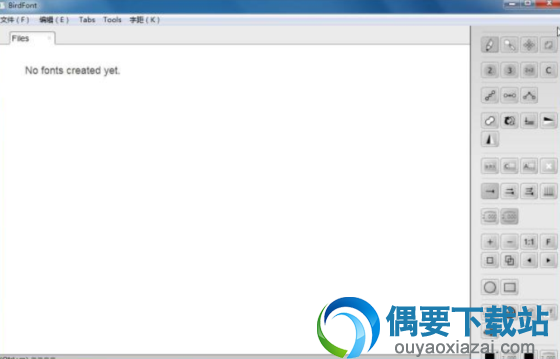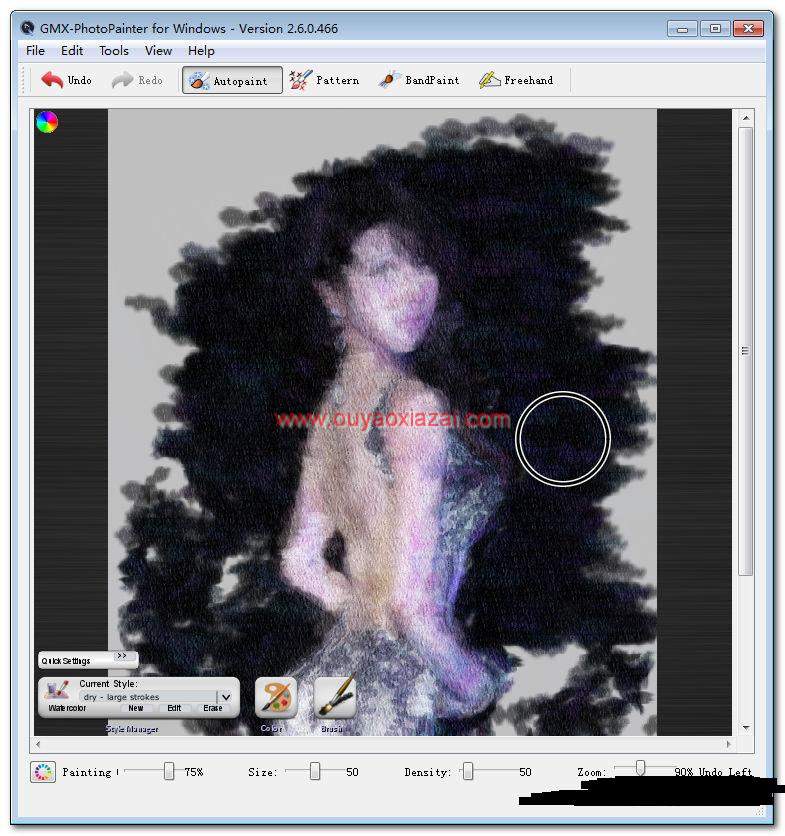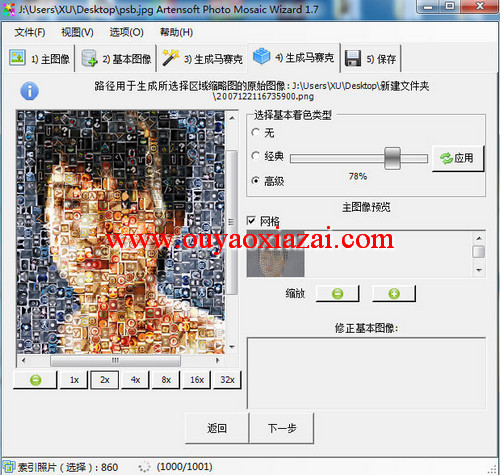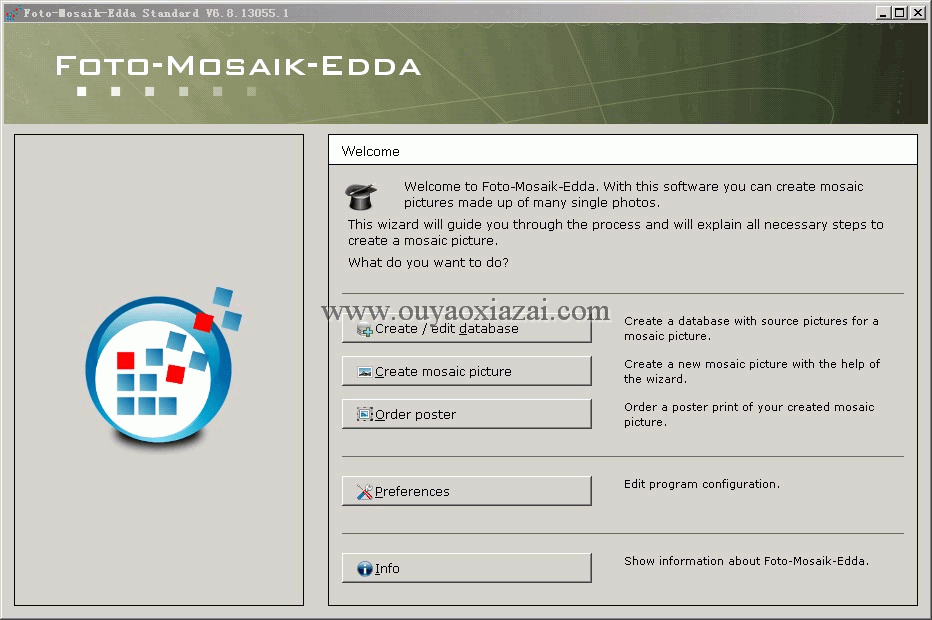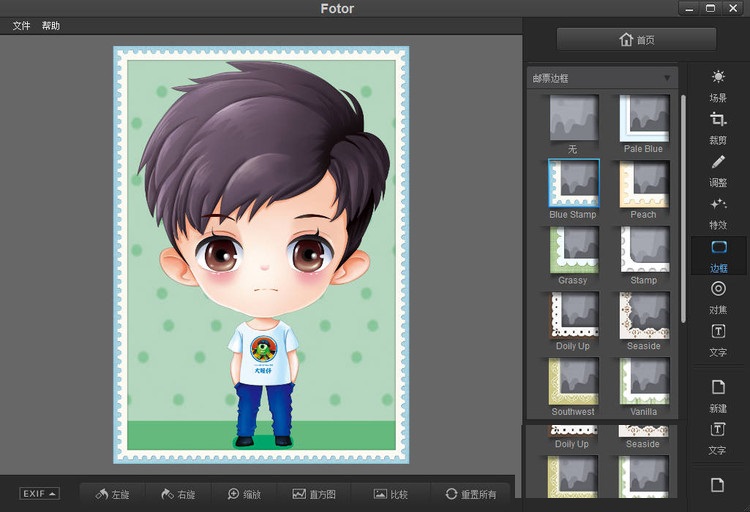应用介绍
软件介绍:
旧版的Windows画图应用仍可在Windows 8系统中使用,这款全新名为Fresh Paint的画图程序则给用户在平板设备上提供了更好的选择,全新的用户界面与Windows 8更加搭调,更重要的是,它是免费的。当前在Windows 8的应用商店中可以下载。不过当前我们所疑惑的是,为什么微软又重新做了一个画图程序。
这款Fresh Paint为广大网友提供了更为华丽的体验与很多全新的特性。可简单插入一幅图片,而后在上面涂鸦。可选多种笔触,从颜料到蜡笔、铅笔,Fresh Paint都有。画错了也不需要担心,撤销上一步的按钮还在。
软件特色:
1、将你的艺术作品进行高分辨率打印
2、创作水彩、油墨、铅笔与钢笔风格图画
3、自带两个活动包,体验儿童彩色画册乐趣
4、笔触压力感应可调节笔迹着色强度
5、加速图形渲染技术,尽量提供最真实的数字绘画的体验
6、可对图画、照片,或用相机现场拍照的画面进行编辑创作
功能介绍:
1、使用水彩笔、油画笔、铅笔、蜡笔与钢笔绘图或涂绘
2、自然压力感应让你精确控制笔划粗细
3、Fresh Paint软件支持打印高清晰度作品
4、有助于激发您的孩子的创造力与想象力
5、使用橡皮擦工具与撤销按钮轻松改错
6、单击风扇按钮将画布上的所有绘画作品即刻吹干
7、Fresh Paint软件直观的用户界面,支持触摸、鼠标与手写笔输入
8、Fresh Paint支持导入图像与照片、甚至使用照相机抓拍精彩瞬间后进行涂绘
9、Fresh Paint提供的多种活动包与着色页能给初露头角的艺术家们带来无限乐趣
Fresh Paint教程:
1、打开Fresh Paint软件
2、在Fresh Paint的主界面上,小伙伴们可以选择NEW来新建画作,或是浏览之前的创作,之前创作是自动以月来整理存放的。这里我们选择NEW新建一张画板。
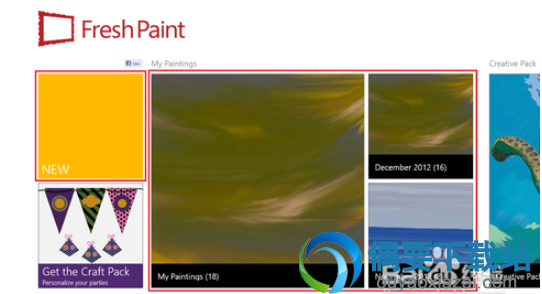
3、在工作区中红色框是软件的一些功能键,Back用来返回刚刚的主界面,Tools是当前所在的画笔与色板工具区,选择Surface可以换到纸张背景设置区(下图可供参考2),New不需要说,是新建画板,Camera是对于平板设计的,可以支接拍照导入进来,Image用来导入已有图片,Save As用于导出另存当前创作。蓝色框中分别是橡皮、取色器与擦笔,橡皮与擦皮可按需要自定义大小。

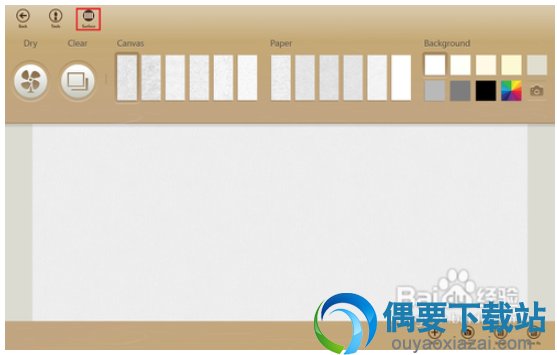
4、绿色框为画笔工具,从彩铅马克到油画笔都有,非常丰富,都能用调色板自定义颜色,与笔触的大小。

5、调色板的功能设计的很巧妙,完全以自然绘画方式为研发依据研发的,蓝色框用来清洗调色板,绿色框用来洗笔,点击红色框可以在半调色板与全调色板间进行切换。


6、调色板的功能可以说是这类软件的一个飞跃,紫色框是调色板的重点,可以在此进行混色拼色,点选进行取色,使用过的色彩会自动放入粉色框区域,自定义色区一共有六个可以使用。

7、实际在选好画笔纸张后创作区界面是很干净的,除了上一步下一步按钮外,风干是最常用到的按钮了。不风干再画的画面感觉下图可供参考2,图3为风干后再画。此外,插入的图片被确定在画板上之后,图片上的色彩在未风干情况下也将成为画面色彩构成的一部分,也就是说插入的图片就像是刚刚画在画板上的。
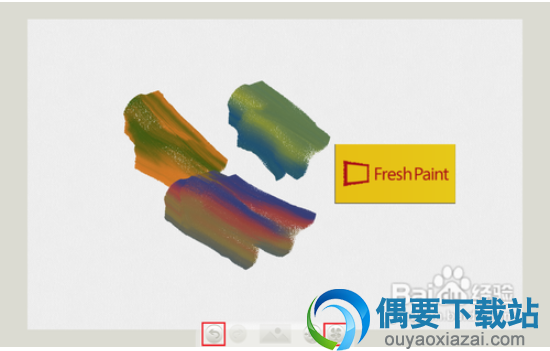


8、Fresh Paint的使用介绍到此为止,这款软件是对于平板设计的,但用鼠标也是可以使用的,当然在Surface或其它平板上用感觉更加像样儿。下面分享两张我使用Fresh Paint的涂鸦给大家欣赏。


Fresh Paint绘画软件功能全面,内置铅笔、水彩、油彩等用户所需要的绘画工具,喜欢的绘画的小伙伴们快来下载这款Fresh Paint软件尽情展示自己的创意吧!